
Migrar contenido de su teléfono Infinix a su computadora es una tarea crucial para muchos usuarios. Algunos pueden querer crear una copia de seguridad de datos importantes, liberar espacio, administrar archivos de manera más eficiente, sincronizar datos entre dispositivos o solucionar problemas con el teléfono.
Entonces, Cómo transferir archivos de Infinix a PC de manera eficiente. Bueno, esta guía lo guiará a través de cinco formas brillantes para lograr esta tarea, asegurando que sus datos sean seguros, accesibles y bien organizados.
Forma 1: cómo transferir archivos de Infinix a PC de manera flexible
Con el Asistente de Mobilekin para Android (WIN y Mac), una herramienta de administración de teléfonos Android de alta calidad, tendrá dos formas flexibles de transferir varios tipos de contenido desde su teléfono Infinix a su computadora, y estos no se limitan a los archivos multimedia comunes, como fotos y videos.
Todo lo que tiene que hacer es descargar el producto directamente, preparar un cable USB utilizable para conectar su teléfono a su computadora y seguir las indicaciones. Después de eso, si desea hacer una copia de seguridad, restaurar, editar y administrar contenido en su teléfono, se puede hacer directamente en su PC.
¿Cómo transferir datos de Infinix a una computadora portátil/escritorio con Mobilekin Assistant para Android de manera flexible?
Paso 1. Conecte Infinix – Descargue e instale el programa en su PC. Inicie la herramienta, luego conecte su teléfono Infinix a la computadora a través de USB. Si es necesario, habilite la depuración USB en su dispositivo para establecer una conexión.
Paso 2. Elija Contenido – Una vez vinculado, el software mostrará una ventana principal con información esencial y tipos de datos desde su teléfono. En el lado izquierdo, haga clic en las categorías de archivos en el menú del programa.
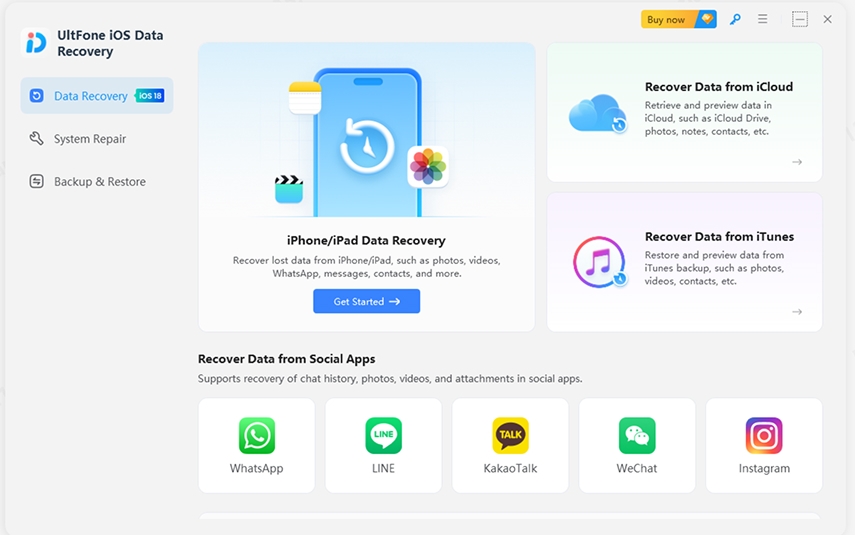
Paso 3. Archivos de transferencia – Vista previa de los detalles del teléfono y seleccione los que desea transferir a su computadora. Una vez seleccionado, haga clic en el botón «Exportar» en la barra de menú superior para comenzar el proceso de transferencia.

Opcionalmente, El software está equipado con una conveniente función de copia de seguridad y restauración de 1 clic. Esto permite a los usuarios hacer una copia de seguridad sin esfuerzo en múltiples elementos Infinix a su computadora. Para hacerlo, solo necesitan ir a la sección «Super Toolkit», hacer clic en «Copia de seguridad», elegir los tipos de datos y luego hacer clic en «Realización de seguridad».
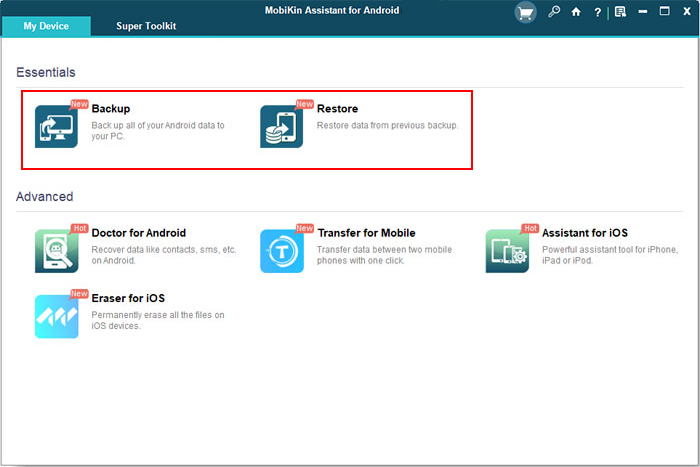
Aquí hay una guía de video de la que puede aprender cómo funciona esta herramienta de manera vívida:
¿Quieres conectar un teléfono Android a una computadora a través de WiFi? Aquí está la guía completa.
Forma 2: Cómo mover un archivo de Infinix a PC a través del Explorador de archivos
Copiar archivos a través del cable USB es un método popular y fácil utilizando File Explorer (Windows Explorer en Windows 8/7). Aquí le mostramos cómo transferir datos de su teléfono Infinix a su PC para hacerlo:
- Conecte un extremo del cable USB a su teléfono y el otro extremo al puerto USB en su computadora.
- En su dispositivo Infinix, verá una notificación en la barra de estado que dice: «Sistema de Android. Toque para obtener más opciones».
- Toque la notificación y aparecerá un menú desplegable. Seleccione «Usar USB para la transferencia de archivos».
- Para transferir imágenes tomadas con su cámara a su computadora, haga doble clic en la tarjeta SD o el almacenamiento interno.
- Haga clic en la carpeta DCIM, que incluye sus imágenes, videos y música.
- Arrastre y suelte cada elemento desde la carpeta de la cámara a la ubicación deseada en su computadora.

Forma 3: Cómo copiar archivos de Infinix a PC a través de un enlace a Windows
Enlace a Windows Le permite ver y responder a mensajes de texto, realizar y recibir llamadas, ver notificaciones, transferir archivos y más. Para usarlo, asegúrese de que su teléfono Infinix ejecute Android 7.0 o posterior y descargue la aplicación desde Google Play Store. Estos son los pasos para sincronizar Infinix con la computadora con esta herramienta:
- Desbloquee su teléfono Infinix y ejecute el enlace a la aplicación Windows.
- Use un cable USB para conectar su teléfono a su PC.
- En su teléfono, verá una notificación que dice: «Cargar este dispositivo a través de USB».
- Toque esa notificación y seleccione «Transferencia de archivos».
- Se abrirá una ventana de transferencia de archivos en su computadora.
- Úselo para arrastrar y soltar archivos entre su teléfono Infinix y su PC.
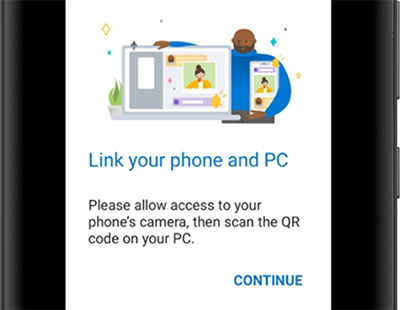
¿Qué pasa si ve su teléfono Infinix en el enlace a la aplicación Windows en su PC? Guía rápida: asegúrese de que ambos dispositivos estén conectados a la misma red Wi-Fi y ese enlace a Windows esté configurado correctamente en su teléfono Infinix. Si el problema persiste, intente reiniciar ambos dispositivos y restablecer la conexión.
Forma 4: Cómo transferir archivos de teléfono infinix a computadora por Bluetooth
Los usuarios que tienen una computadora equipada con capacidad Bluetooth pueden transferir fácilmente archivos desde su teléfono Infinix a la computadora utilizando esta función. Para los usuarios de Windows 11, se proporciona una guía detallada, mientras que los usuarios con diferentes versiones de Windows también pueden aplicar los mismos pasos.
- Deslice desde la parte superior de la pantalla de su teléfono para acceder al menú de acceso rápido.
- Alterne el icono Bluetooth para encenderlo.
- En su computadora, abra «Configuración» y haga clic en «Dispositivos».
- Asegúrese de que Bluetooth esté habilitado y haga clic en «Agregar Bluetooth u otro dispositivo».
- Elija Bluetooth y seleccione su teléfono Android y haga clic en «Conectar».
- Acepte la solicitud de emparejamiento en su teléfono.
- Una vez emparejado, puede compartir archivos de forma inalámbrica a través de Bluetooth.
- Haga clic derecho en el icono Bluetooth en la barra de herramientas y elija «Recibir archivos».
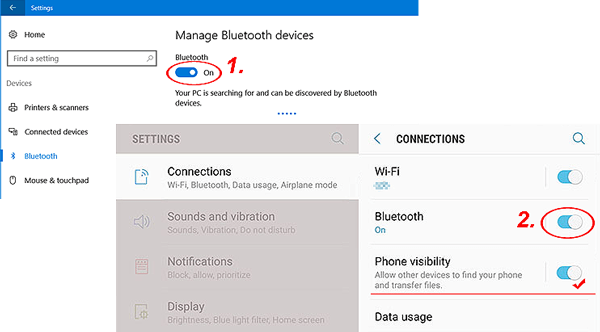
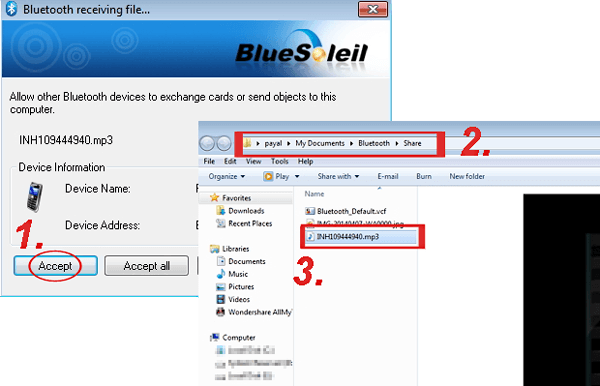
Forma 5: Cómo transferir archivos de Infinix Mobile a la computadora portátil a través de la tarjeta SD
Si tiene una tarjeta SD en su teléfono Infinix, puede conectar directamente el teléfono a la computadora o eliminar la tarjeta y usar un lector de tarjeta para conectar la tarjeta a la PC. Luego, puede transferir directamente el contenido de la tarjeta SD a la máquina conectada. Estas son las instrucciones para exportar archivos de Infinix a PC usando la tarjeta SD:
- Mueva sus datos a su tarjeta SD si es necesario.
- Enlace su teléfono con una tarjeta SD insertada en su computadora con un cable USB. (Alternativamente, saque la tarjeta SD de su teléfono y conecte a su PC a través de un lector de tarjetas SD)
- En su computadora, abra la autoplay de Windows y haga clic en «Abrir carpeta para ver archivos», luego haga clic en Aceptar.
- Abra la ventana de disco extraíble y seleccione la carpeta de la tarjeta SD.
- Localice los archivos que desea transferir.
- Copie o arrastre y suelte los archivos de su tarjeta SD a su computadora.
- Desconecte su teléfono de forma segura seleccionando «Desconectar» en su teléfono.

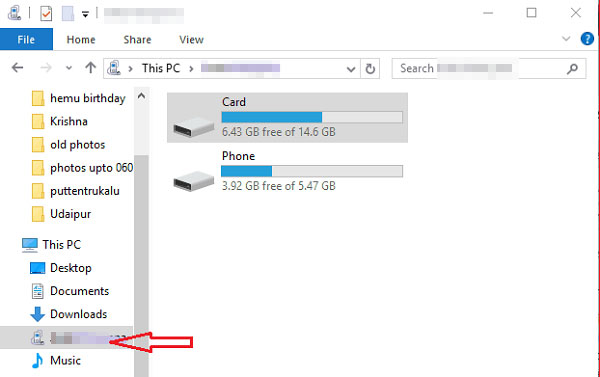
RELATED: Transferencia de Archivos Lenovo | ¿Cómo Transferir Datos de un Teléfono Lenovo a una Computadora?
Terminación
A lo largo de este tutorial fácil, tendrá una fácil comprensión de los métodos deseables para transferir archivos desde su teléfono Infinix a su PC. No hay duda de que el asistente de Mobilekin para Android es su mejor opción. Con esta herramienta inteligente, los usuarios pueden disfrutar de la transferencia de datos Flexibe, la administración de archivos simple, las copias de seguridad seguras y la restauración de contenido suave. Entonces, solo dale una descarga a esta herramienta antes de probarla ahora.
![]()
![]()
